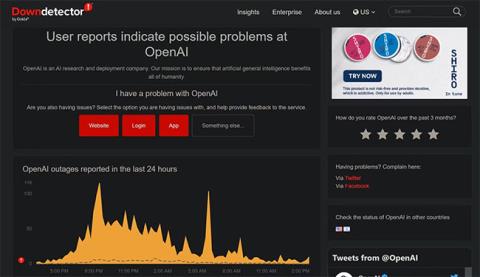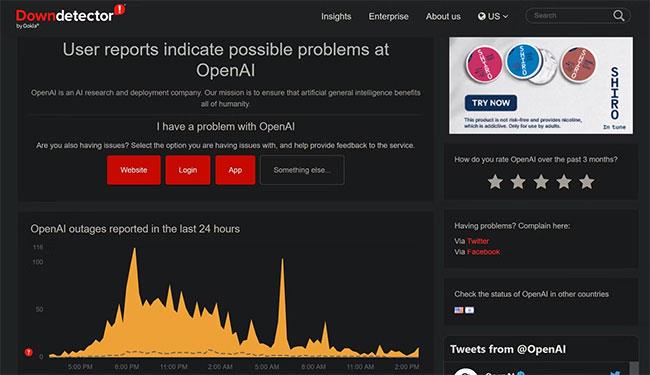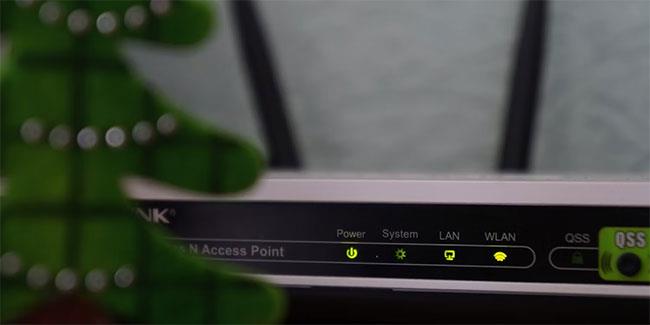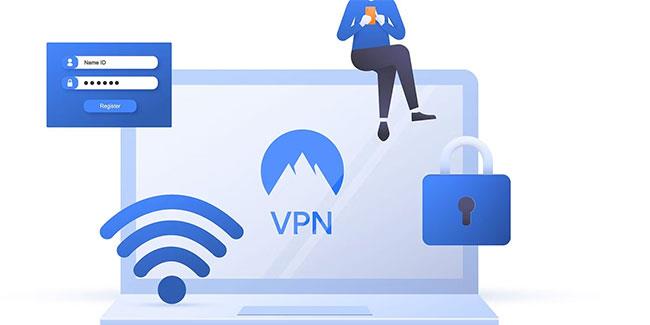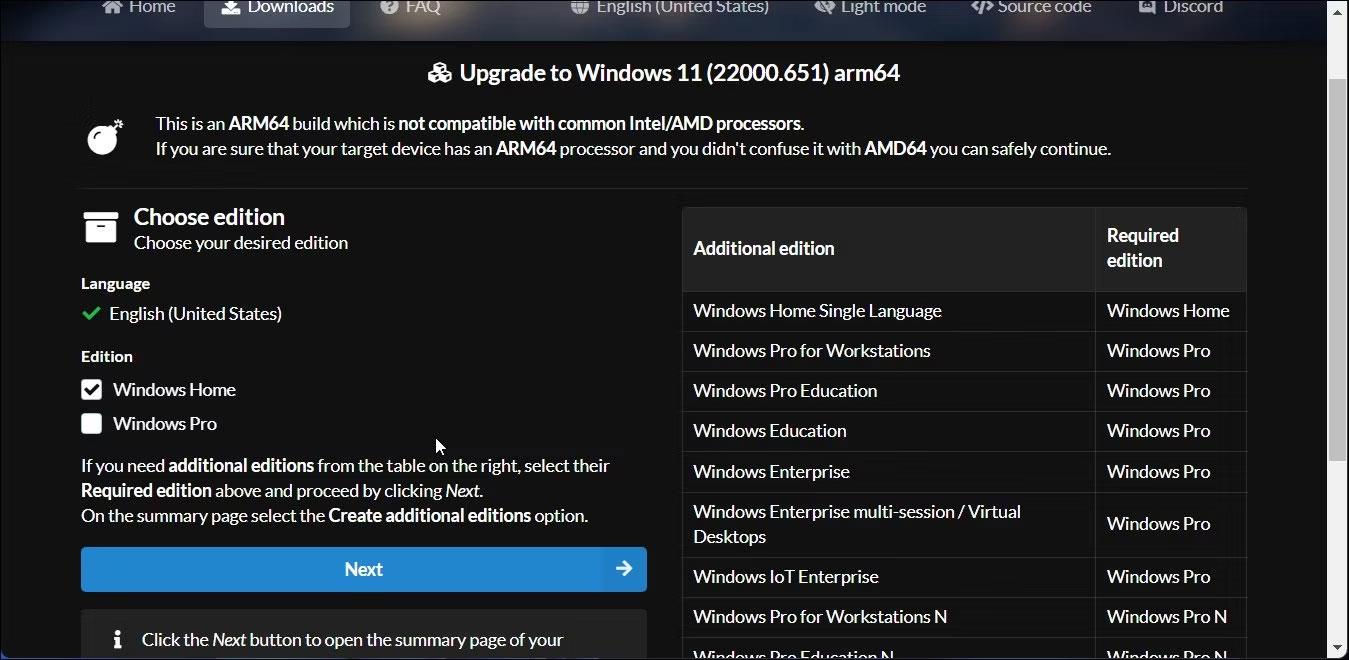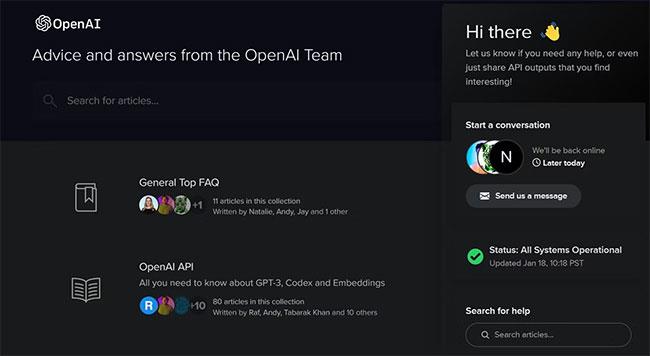Miljoonat käyttäjät ympäri maailmaa löytävät ChatGPT:n, joten tämä AI-chatbot yrittää pysyä kysynnän tahdissa. Nyt käyttäjät kohtaavat lukemattomia virheitä käytettäessä ja käyttäessään chatbotteja.
ChatGPT:n verkkovirheet ovat tyypillinen esimerkki. Se keskeyttää keskustelusi chatbotin kanssa ja pakottaa sinut avaamaan sen uudelleen ja aloittamaan alusta. Tämä virhe on todella ärsyttävä, mutta miksi se tapahtuu? Onko mitään tapaa korjata virhe?
Mikä aiheuttaa verkkovirheitä ChatGPT:ssä?
Saatat kohdata verkkovirheitä ChatGPT:ssä, jos pyydät pitkää vastausta. Muita syitä ovat taustaongelmat, Internet-yhteyden ongelmat, selaimen ongelmat, IP-osoitteen ruuhkautuminen tai liian suuri liikenne, joka aiheuttaa chatbotin menetyksen. Onneksi on olemassa muutamia korjauksia, joita voit kokeilla.
Verkkovirheiden korjaaminen ChatGPT:ssä
Kun olet tunnistanut mahdolliset syyt, mieti, miten kukin ongelma aiheuttaa ongelman ja miten voit korjata virheen.
1. Älä pyydä liian pitkää vastausta ChatGPT:ltä
Oletko koskaan kysynyt ChatGPT:ltä kysymyksen, joka johti pitkään vastaukseen ja sitten havaitsi virheen? Tämä tapahtuu aina, kun kysyt jotain liian monimutkaista tai pitkää. Joten pitkä vastauspyyntö voi olla syynä tähän ärsyttävään ongelmaan.
Tämän mahdollisuuden sulkemiseksi pois sinun tulee jakaa pääkyselysi pienempiin osiin ja pyytää ChatGPT:tä vastaamaan jokaiseen osaan erikseen. Kuinka se tehdään? Ymmärtääksemme paremmin, katsotaanpa esimerkkiä.
Sen sijaan, että pyytäisit ChatGPT:tä kirjoittamaan pitkän esseen yhdellä istumalla, pyydä jokaista osaa erikseen. Pyydä esimerkiksi chatbotia kirjoittamaan ensin johdanto aiheeseen, sitten muut alaotsikot yksitellen ja lopuksi johtopäätös.
Toivottavasti pitkien vastauspyyntöjen välttäminen auttaa sinua estämään verkkovirheet ChatGPT:ssä. Mutta entä jos saat virheilmoituksen vaikka pyydät lyhyempää vastausta? Jos näin on, jatka jäljellä olevien korjausten käyttöä.
2. Varmista, että ongelma ei tule ChatGPT:n taustajärjestelmästä
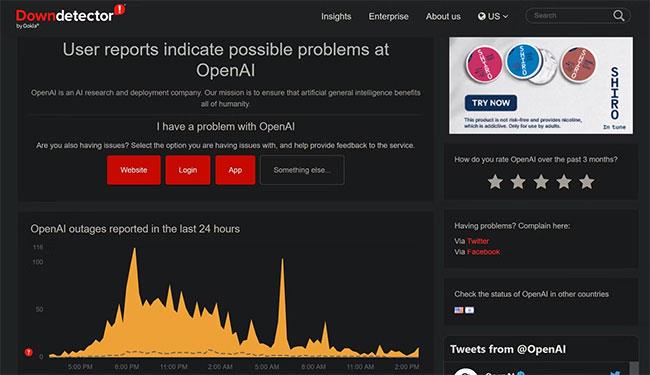
Tarkista OpenAI-tila viralliselta DownDetector-verkkosivustolta
Jos tämä ei auta, varmista, että ongelma ei johdu ChatGPT:n taustajärjestelmästä. Voit tehdä tämän siirtymällä Down Detectoriin ja etsimällä "OpenAI" oikeassa yläkulmassa olevasta hakupalkista. Jos ilmoitettujen ongelmien määrä piikittyy katkoskaaviossa, kyseessä voi olla taustaongelma.
Jos ongelma johtuu taustajärjestelmästä, voit vain odottaa, että OpenAI korjaa ongelman ja virhe poistuu. Jos kukaan käyttäjä ei kuitenkaan ilmoittanut tästä ongelmasta, ongelma voi olla muualla.
3. Tarkista Internet-ongelmat
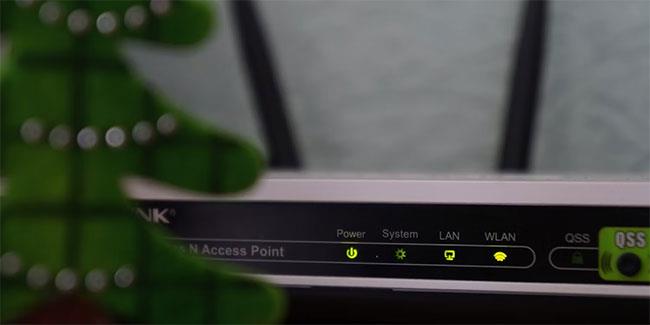
WiFi-reitittimet
Internet-yhteyden puuttuminen, epävakaa yhteys tai yhteyden katkeaminen kesken keskustelun voivat aiheuttaa verkkovirheitä ChatGPT:ssä. Varmista siksi, että Internet-yhteytesi toimii oikein.
Voit yrittää korjata yleisiä Internet-ongelmia Windowsissa tai macOS:ssä. Lisäksi voit testata yhteysnopeutta varmistaaksesi, että yhteytesi on vakaa ja vahva.
4. Tarkista, onko selaimessa ongelmia
Jos et löydä laitteeltasi Internet-ongelmia, ongelma saattaa johtua itse selaimesta. Voit varmistaa tämän vaihtamalla selainta, kysymällä ChatGPT:ltä saman kysymyksen ja katsomalla, saatko saman virheen.
Jos et saa samaa virhettä toisessa selaimessa, ensisijaisessa selaimessa voi olla ongelma. Käytä siksi toista selainta, joka ei anna tätä virhettä, tai kokeile näitä korjauksia saadaksesi se toimimaan ensisijaisessa selaimessasi:
5. Ota VPN käyttöön tai poista se käytöstä
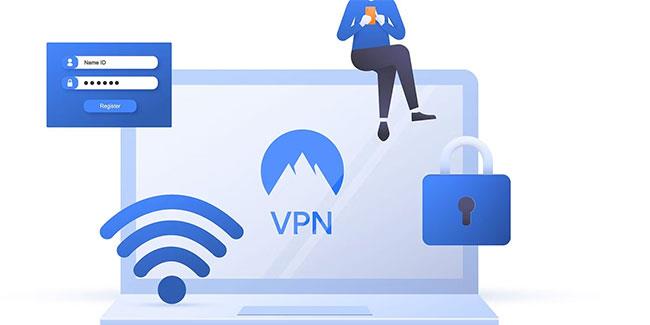
Kannettava tietokone näyttää WiFi- ja VPN-kirjautumistiedot
Saatat kokea verkkovirheitä todennäköisemmin, jos käytät ChatGPT:tä VPN-yhteensopivalla selaimella tai laitteella. Jos muodostat yhteyden jaetun IP-osoitteen kautta VPN:stä, se aiheuttaa todennäköisemmin ongelmia chatbotin kanssa.
Oletko yhteydessä VPN:ään? Jos näin on, yritä poistaa tämä työkalu käytöstä. Kun VPN on poistettu käytöstä, voit yrittää kommunikoida chatbotin kanssa uudelleen.
Myös päinvastoin voi olla totta. Liiallisen väärinkäytöksesi vuoksi OpenAI voi tilapäisesti estää IP-osoitteesi ja katkaista yhteyden palvelimeen. Voit poistaa tämän mahdollisuuden yhdistämällä laitteesi VPN-verkkoon. Tässä vaiheessa laitteellesi määritetään eri IP-osoite, mikä auttaa sinua ylläpitämään vakaata yhteyttä ja näin estämään tämän virheen esiintymisen.
6. Käytä ChatGPT:tä myöhemmin
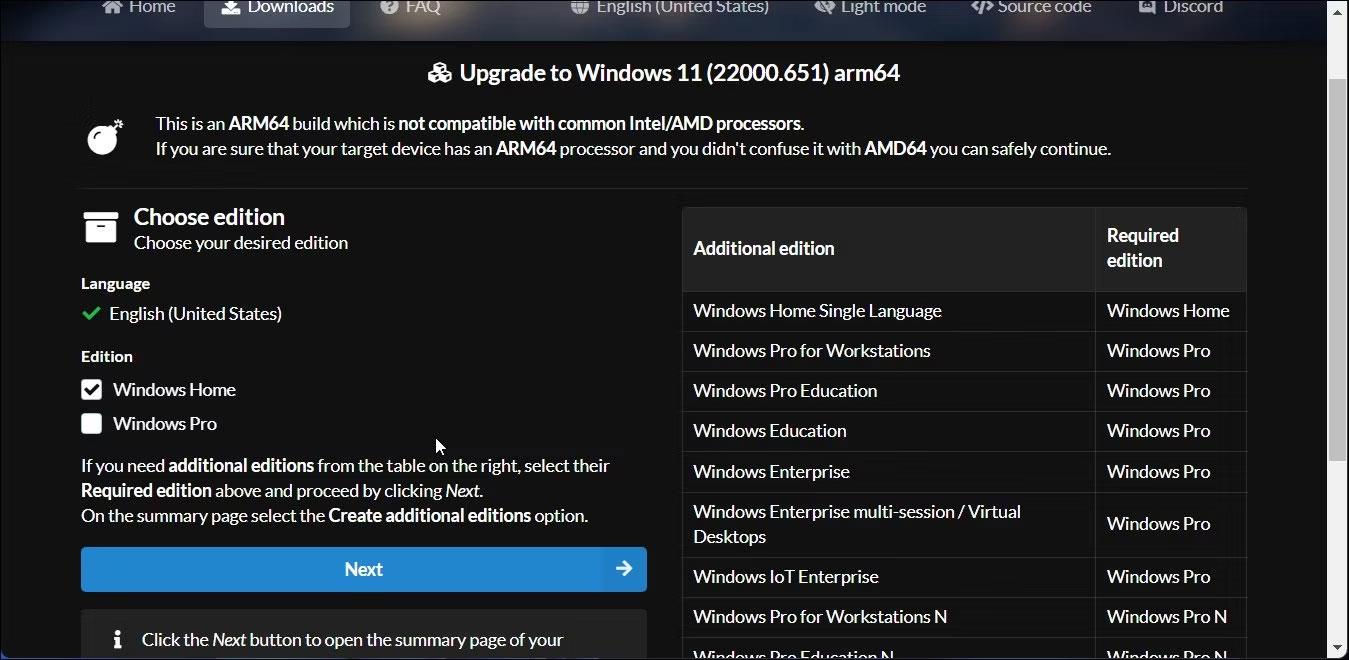
ChatGPT on vallannut maailman myrskyllä. Siksi raskas käyttäjäliikenne voi ylikuormittaa ChatGPT-palvelimia, mikä saattaa selittää usein esiintyvät verkkovirheet.
Jos saat edelleen verkkovirheitä eikä mikään yllä olevista korjauksista auta, keskeytä ChatGPT. Yritä muutaman tunnin kuluttua käyttää chatbotia uudelleen ja katso, onko sinulla edelleen sama ongelma.
Kokeile ChatGPT:tä, kun palvelimet ovat hieman vähemmän kiireisiä. Vaikka se ei olekaan kovin kätevää, sinulla on mahdollisuus käyttää chatbotia sujuvammin ruuhka-aikoina.
7. Ilmoita ongelmasta OpenAI:lle
Jos ongelma jatkuu, riippumatta siitä, mihin aikaan vuorokaudesta käytät chatbotia, ilmoita ongelmasta OpenAI:lle.
Avaa suosikkiselaimesi ja käy OpenAI-ohjekeskuksessa. Napsauta seuraavaksi pientä chat-kuvaketta oikeassa alakulmassa. Valitse Lähetä meille viesti . Kun chat-ikkuna avautuu, ota yhteyttä OpenAI-edustajaan seuraamalla näytön ohjeita.
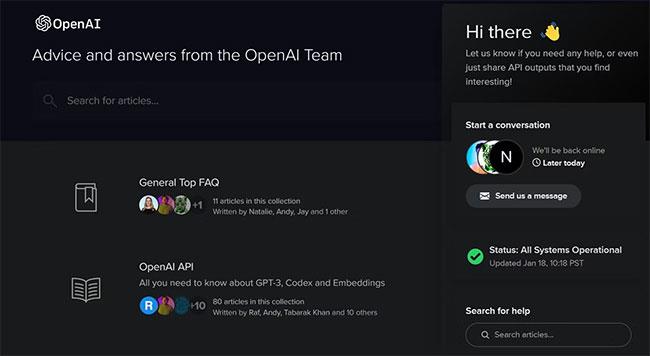
Ota yhteyttä OpenAI live chat -tukeen
Varmista, että kirjaudut sisään OpenAI-verkkosivustolle ennen näiden vaiheiden suorittamista ja huomaa, että ChatGPT-tuki ei ole aina saatavilla. Varaudu siis vastausten saamisen viivästymiseen.